

Μπορείτε να αποθηκεύσετε δεδομένα σάρωσης στο δίσκο USB χρησιμοποιώντας τον πίνακα λειτουργίας του μηχανήματος.
 Σημαντικό
ΣημαντικόΜην αφαιρέσετε το δίσκο USB από το μηχάνημα υπό τις ακόλουθες συνθήκες:
Ενώ η σάρωση είναι σε εξέλιξη
Πριν την αποθήκευση των δεδομένων σάρωσης
Για λόγους ασφαλείας, συνιστάται η δημιουργία αντιγράφων ασφαλείας των δεδομένων σάρωσης που έχετε αποθηκεύσει σε δίσκο USB σε κάποιο άλλο μέσο σε τακτά διαστήματα, για την αποφυγή μη αναμενόμενων καταστάσεων.
Η εταιρεία μας δεν φέρει ευθύνη για τυχόν καταστροφή ή απώλεια των δεδομένων για οποιοδήποτε λόγο, ακόμα και εντός της περιόδου εγγύησης.
Βεβαιωθείτε ότι το μηχάνημα είναι ενεργοποιημένο.
Εισαγάγετε το δίσκο USB στη θύρα δίσκου USB.
Πατήστε το κουμπί ΣΑΡΩΣΗ (SCAN).
Εμφανίζεται η οθόνη επιλογής του προορισμού αποθήκευσης των δεδομένων.
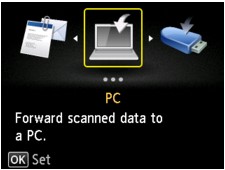
 Σημείωση
ΣημείωσηΕάν η οθόνη αναμονής σάρωσης για την προώθηση των δεδομένων στον υπολογιστή, που είναι συνδεδεμένος με USB, εμφανίζεται στην οθόνη LCD, πατήστε το αριστερό κουμπί Λειτουργία (Function) για να εμφανιστεί η οθόνη ώστε να επιλέξετε πού θα αποθηκεύσετε τα δεδομένα.
Επιλέξτε  Δίσκος USB (USB flash drive) και, στη συνέχεια, πατήστε το κουμπί OK.
Δίσκος USB (USB flash drive) και, στη συνέχεια, πατήστε το κουμπί OK.
Επιλέξτε  Αποθήκευση σε δίσκο USB (Save to USB flash drive) και, στη συνέχεια, πατήστε το κουμπί OK.
Αποθήκευση σε δίσκο USB (Save to USB flash drive) και, στη συνέχεια, πατήστε το κουμπί OK.
Εμφανίζεται η οθόνη αναμονής σάρωσης.
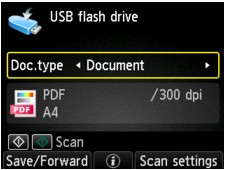
Χρησιμοποιήστε το κουμπί 
 για να επιλέξετε τον τύπο εγγράφου.
για να επιλέξετε τον τύπο εγγράφου.
Σαρώνει το πρωτότυπο στη γυάλινη επιφάνεια σάρωσης ή στον ADF ως δεδομένα εγγράφου εφαρμόζοντας τις ρυθμίσεις που ορίζονται στην ενότητα Ρύθμ. σάρωσ. (Scan settings).
Σαρώνει το πρωτότυπο στη γυάλινη επιφάνεια σάρωσης ως δεδομένα φωτογραφίας εφαρμόζοντας τις ρυθμίσεις που ορίζονται στην ενότητα Ρύθμ. σάρωσ. (Scan settings).
Πατήστε το δεξί κουμπί Λειτουργία (Function) για να προσαρμόσετε τις ρυθμίσεις όπως απαιτείται.
Τοποθετήστε το πρωτότυπο έγγραφο στη γυάλινη επιφάνεια σάρωσης ή στον ADF.
 Σημείωση
ΣημείωσηΜπορείτε να επιβεβαιώσετε τη διαδικασία τοποθέτησης πρωτοτύπου πατώντας το κεντρικό κουμπί Λειτουργία (Function).
Πατήστε το κουμπί Χρώμα (Color) για έγχρωμη σάρωση ή το κουμπί Μαύρο (Black) για ασπρόμαυρη σάρωση.
 Σημείωση
ΣημείωσηΕάν η τοποθέτηση του πρωτοτύπου δεν πραγματοποιήθηκε σωστά, στην οθόνη LCD, εμφανίζεται ένα μήνυμα. Τοποθετήστε το πρωτότυπο στη γυάλινη επιφάνεια σάρωσης ή τον ADF σύμφωνα με τις ρυθμίσεις σάρωσης.
Εάν, στην οθόνη ρύθμισης σάρωσης, έχει οριστεί η επιλογή ΕΝΕΡΓΟ (ON) για τη ρύθμιση Προεπισκόπηση (Preview), μετά τη σάρωση στην οθόνη LCD εμφανίζεται η οθόνη προεπισκόπησης. Για να επαναλάβετε τη σάρωση του πρωτοτύπου, πατήστε το αριστερό κουμπί Λειτουργία (Function). Εάν, στην οθόνη ρύθμισης σάρωσης, επιλέξετε PDF ή Συμπιεσμένο PDF (Compact PDF) για την επιλογή Μορφή (Format), μπορείτε να περιστρέψετε την εικόνα σάρωσης στην οθόνη προεπισκόπησης πατώντας το δεξί κουμπί Λειτουργία (Function). Για να ξεκινήσει η αποθήκευση, πατήστε το κουμπί OK.
Εάν τοποθετήσετε το πρωτότυπο στον ADF:
Το μηχάνημα ξεκινά τη σάρωση και τα δεδομένα σάρωσης αποθηκεύονται στο δίσκο USB.
Εάν τοποθετήσετε το πρωτότυπο στη γυάλινη επιφάνεια σάρωσης:
Όταν, στην οθόνη ρύθμισης σάρωσης, ορίζετε μια επιλογή διαφορετική από JPEG για τη ρύθμιση Μορφή (Format), το μηχάνημα ξεκινά τη σάρωση και τα σαρωμένα δεδομένα αποθηκεύονται στο δίσκο USB.
Όταν επιλέγετε στην οθόνη ρυθμίσεων σάρωσης PDF ή Συμπιεσμένο PDF (Compact PDF) για την επιλογή Μορφή (Format), αφού ολοκληρωθεί η σάρωση εμφανίζεται η οθόνη επιβεβαίωσης που σας ρωτά εάν θα συνεχίσετε τη σάρωση.
Εάν πρόκειται να συνεχίσετε τη σάρωση, τοποθετήστε το πρωτότυπο στη γυάλινη επιφάνεια σάρωσης και ξεκινήστε τη σάρωση.
Εάν δεν πρόκειται να συνεχίσετε τη σάρωση, πατήστε το αριστερό κουμπί Λειτουργία (Function). Τα δεδομένα σάρωσης αποθηκεύονται στο δίσκο USB σε έαν αρχείο PDF.
Όταν πραγματοποιείτε συνεχόμενη σάρωση πρωτοτύπων, μπορείτε να αποθηκεύσετε έως 100 σελίδες εικόνων σε ένα αρχείο PDF.
Αφού ολοκληρωθεί η σάρωση, αφαιρέστε το πρωτότυπο από τη γυάλινη επιφάνεια σάρωσης ή από την υποδοχή εξόδου εγγράφων.
 Σημείωση
ΣημείωσηΑν ο δίσκος USB γεμίσει ενώ η σάρωση των εικόνων βρίσκεται σε εξέλιξη, μπορούν να αποθηκευτούν μόνο οι εικόνες που έχουν ήδη σαρωθεί.
Μπορείτε να αποθηκεύσετε έως 2000 αρχεία δεδομένων σάρωσης σε μορφή δεδομένων PDF και JPEG.
Το όνομα φακέλου και αρχείου για τα δεδομένα σάρωσης που αποθηκεύονται στο δίσκο USB έχει ως εξής:
Όνομα φακέλου: (επέκταση αρχείου: PDF): CANON_SC\DOCUMENT\0001
Όνομα φακέλου: (επέκταση αρχείου: JPG): CANON_SC\IMAGE\0001
Όνομα αρχείου: Συνεχόμενοι αριθμοί, ξεκινώντας από το SCN_0001
Ημερομηνία αρχείου: Η ημερομηνία και η ώρα της αποθήκευσης όπως έχει οριστεί στο μηχάνημα.
Για λεπτομέρειες σχετικά με τον τρόπο ορισμού της ημερομηνίας και της ώρας:
Εισαγωγή σε υπολογιστή των σαρωμένων δεδομένων που έχουν αποθηκευτεί στο δίσκο USB
Μπορείτε να εισαγάγετε σε υπολογιστή τα σαρωμένα δεδομένα που έχουν αποθηκευτεί στο δίσκο USB. Μετά τη σάρωση των δεδομένων, συνδέστε το δίσκο USB στον υπολογιστή και στη συνέχεια εισαγάγετε τα δεδομένα.
Μετάβαση στην αρχή της σελίδας |